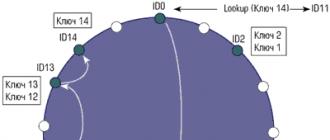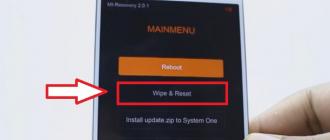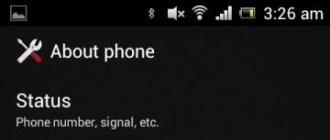Как в кс го открыть сервера. Как создать свой сервер в кс го. Автоматизируем процесс обновлений CS:GO Dedicated Server
Итак, вы решили создать собственный сервер КС: ГО, а не пользоваться уже существующими? Ну что ж, решение похвальное, но предстоит немного потрудиться. Для корректной работы сервера потребуется установить лицензионное программное обеспечение от Valve, а также грамотно его настроить, в чём вам и поможет эта статья. Сама игра также должна быть скачана из Steam, иначе проблем в настройке и эксплуатации сервера не избежать.
Установка сервера
Для начала потребуется скачать базовую утилиту - SteamCMD. Потребуется актуальная и лицензионная версия, благо распространяется эта программа совершенно бесплатно. SteamCMD фактически является элементарной консолью, которая используется для выполнения различных команд. Обратите внимание, что версии для разных ОС будут различаться.
После скачивания SteamCMD закинуть эту утилиту можно в любую папку – это значение не имеет. Сразу после первого запуска потребуется ввести в командную строку «login anonymous» , после чего программа подключится к серверу Steam и самостоятельно закачает все необходимые для работы файлы, а также поинтересуется папкой, в которой вы хотели бы разместить программную часть сервера. Чтобы принудительно указать желаемый адрес установки, необходимо ввести в консоль команду «force_install_dir» , а после пробела ввести точный адрес папки.
Но на этом ещё не всё – введённая вами команда определила путь к папке для размещения файлов сервера, но не запустила сам процесс. Для того, чтобы исправить эту ситуацию, потребуется ввести ещё одну команду – «app_update 740 validate» . После того, как вы введёте эту команду, запустится процесс загрузки сервера КС:ГО. Объём загружаемых данных – порядка 5-6 Гб, так что на полное скачивание серверного софта может потребоваться некоторое время.
Основная настройка
Итак, всё необходимое для запуска сервера вы уже скачали и установили? Теперь потребуется немного покопаться в настройках. Это не очень быстрый процесс, но, проделав все необходимые действия один раз, возвращаться к нему повторно вам не придётся, так что один раз можно и постараться.
Настройки хранятся как в конфиг-файле server.cfg, так и в файле gamemodes_server.txt, причём от версии к версии значимость основного конфига всё уменьшалась и уменьшалась разработчиками. В последней версии сервера КС:ГО все необходимые изменения можно вносить через вышеупомянутый txt-файл, который можно либо создать самостоятельно, либо переименовать уже имеющийся файл gamemodes_server.txt.example , просто убрав из его названия слово «example».
Вообще именно такова официальная рекомендация разработчиков Valve, но многие пользователи утверждают, что лучше создать пустой текстовый файл с требуемым названием самостоятельно. Возможно, разницы никакой и нет, но стоит ли проверять это на практике – решать вам. Стоит также учесть, что все базовые настройки хранятся в другом файле – gamemodes.txt , но во избежание проблем его изменять вручную не рекомендуется.
Запуск КС ГО сервера
Всё уже почти готово! Осталось последнее – создать bat-файл, который и будет отвечать за запуск сервера. Это очень просто – создаём пустой txt-файл, переименовываем его в startserver.bat (необходимо, чтобы в вашей ОС было включено отображение имён файлов вместе с расширениями) и внести в него следующее содержимое, после чего сохранить:
- Classic Casual: srcds -game csgo -console -usercon +game_type 0 +game_mode 0 +mapgroup mg_allclassic +map de_dust2
- Classic Competitive: srcds -game csgo -console -usercon +game_type 0 +game_mode 1 +mapgroup mg_allclassic +map de_dust2
- Arms Race: srcds -game csgo -console -usercon +game_type 1 +game_mode 0 +mapgroup mg_armsrace +map de_dust2
- Demolition: srcds -game csgo -console -usercon +game_type 1 +game_mode 1 +mapgroup mg_demolition +map de_dust2
Не забывайте, что параметры будут разниться в зависимости от модов. В интернете полно вариантов конфигураций для разных модов и режимов игры. Но, возможно, вы хотите настроить свой сервер по-особенному? В противном случае вы вполне могли бы продолжать играть на имеющихся серверах, а не заморачиваться с установкой своего собственного. В этом вам помогут многочисленные плагины, но для их установки потребуется установить утилиты SourceMod и MetaMod:Source.
Для подключения к серверу необходимо узнать IP-адрес. С его помощью к вашему серверу КС:ГО подключаться будете как вы, так и те, кого вы пригласите к вам присоединиться. Для того, чтобы узнать IP-адрес, в консоли SteamCMD необходимо ввести команду «status». После её ввода вы увидите десяток строк текста, в котором будут и такие:
- version: 1.34.2.0/13420 5714 secure
- udp/ip: 192.168.1.10:27015 (public ip: X.X.X.X)
Это и есть IP-адрес вашего сервера, который необходим для подключения к нему.
Видео настройка Global Offensive сервера
Перед тем как создать сервер КС ГО, стоит уяснить несколько немаловажных вещей. Во-первых, важно понимать, что для поддерживания сервера в активном состоянии, нужен не только мощный компьютер, но и быстрое сетевое подключение. Скорость вашего интернета играет ключевую роль, так как именно от неё зависит уровень комфорта игры на сервера, то есть значение пинга у всех игроков.
Итак, если же ваше железо и скорость подключения соответствуют нужным показателям, то никаких технических проблем не должно возникнуть. В данной статье мы опишем основные детали, которые нужно знать, чтобы понять как создать сервер КС ГО. Мы не будем вдаваться в углубленное описание настроек, поэтому данная информация подойдёт для пустого, но функционирующего сервера на вашем ПК.
Вначале нам потребуется создать папку, название ей дать можно любое, но лучше как-то соответствующе, чтобы не спутать. Далее в этой директории создадим ещё папки: steam-cmd и myserver. Для steam-cmd требуется загрузить архив с самим SteamCmd. Для этого достаточно скачать архив с официального сайта стима. Далее распаковываем приложение и создаём текстовый файл, назовём его “updater.bat”, он будет производить обновление. Для запуска сервера сделаем те же действия в директории myserver, имя файлу можно дать serverstart.bat.

Чтобы эти файлы функционировали, нужно прописать в них необходимые опции. Открываем их любым текстовым редактором и вставляем данные строчки:
В updater.bat:
steamcmd +login anonymous +app_update 740 validate +force_install_dir ../myserver/
В serverstart.bat:
srcds -game csgo -insecure -console +hostname myServer +game_type 0 -maxplayers 30 -nohltv +game_mode 0 +map cs_italy -tickrate 96
Это основные настройки, которые вам нужны для выделенного сервера CS GO. При необходимости обновления серверной части стоит воспользоваться updater.bat.

С более детальными настройками.bat и других файлов можно ознакомиться на различных форумах по тематике настроек КС ГО сервера. Там же можно скачивать дополнительные модификации: модели, плагины, моды и т.д. Также можно и самому попробовать задать свои настройки, но для этого придётся ознакомиться со всеми переменными, а их не так уж и мало.
Многим людям часто кажется, что создание сервера требует достаточно большого количества времени, так как создать сервер КС: ГО – это выполнение целого ряда различных процедур. Но на самом деле все оказывается гораздо проще, так как нужно проследовать нескольким простым пунктам, скачать определенные файлы и дополнить игру определенными модами или же плагинами, которые вы посчитаете полезными для игроков.
Для тех, кто разберется, как поставить сервер КС: ГО, открывается достаточно большое количество функций. К примеру, если вы собираетесь создать стандартный «паблик-сервер», то в таком случае вам нужно будет использовать всего пару необходимых плагинов, обеспечивающих более простое управление своим персонажем. В процессе создания вы сможете увидеть, насколько сильно различаются технологии установки сервера от CS 1.6.
Сервер для КС:ГО и необходимое ПО
Лучше всего использовать лицензионную версию игры, если вы хотите создать сервер КС: ГО (Стим) с нормальными параметрами. Изначально вам нужно будет скачать программу SteamCMD , которая представляет собой специализированную командную строку от Valve, предназначенную для выполнения соответствующих операций.
После первого запуска данной утилиты произойдет автоматическая загрузка всех дополнительных материалов, необходимых для нормальной работоспособности. Стоит отметить, что программу нужно скачивать ту, которая соответствует вашей операционной системе.
Извлекать из архива данную программу можно в любую папку, которая будет вам удобной, после чего утилита будет уже закачивать дополнительные файлы. В консоль сразу нужно будет ввести «login anonymous».
После соединения программы с официальным сервером путем введения команд вам нужно будет показать ей папку, в которую будет осуществляться установка сервера. Для этого нужно будет вписать команду:
force_install_dir
после чего уже через пробел вводить точный путь до нужной папки.
Теперь вводится команда
аpp_update 740 validate
она позволяет начать загрузку сервера в указанную папку. Размер сервера составляет 5-6 Гб, поэтому можно немного отдохнуть, пока он будет загружаться на ваш компьютер.
Настройка сервера для CS:GO
Ваш сервер создан, достаточно будет теперь подкорректировать его настройки. Основные параметры располагаются в файле gamemodes.txt, но по той причине, что он постоянно обновляется, рекомендуется сделать копию gamemodes_server.txt.example, после чего переименовать его просто в gamemodes_server.txt.
Стоит отметить тот факт, что с течением времени разработчики сделали файл server.cfg не таким значимым, но он остался, и его также можно использовать для введения дополнительных настроек или же всевозможных cvar команд.
Для запуска сервера вам нужно будет создать отдельный файл StartServer.bat, после чего в нем ввести соответствующие параметры запуска.
Classic Casual:srcds -game csgo -console -usercon +game_type 0 +game_mode 0 +mapgroup mg_allclassic +map de_dust
Classic Competitive:srcds -game csgo -console -usercon +game_type 0 +game_mode 1 +mapgroup mg_allclassic +map de_dust
Arms Race:srcds -game csgo -console -usercon +game_type 1 +game_mode 0 +mapgroup mg_armsrace +map de_dust
Demolition:srcds -game csgo -console -usercon +game_type 1 +game_mode 1 +mapgroup mg_demolition +map de_dust
Если вам удалось создать сервер КС: ГО (пиратка), то теперь вы можете сообщать свой IP адрес знакомым и незнакомым людям для того, чтобы они могли подключиться и играть в свое удовольствие.
Для создания собственного сервера в Counter-Strike: Global Offensive вам понадобится сначала скачать с официального сайта Valve файл SteamCMD. SteamCMD - это файл, отвечающий за распространение контента на игровых серверах, является чем-то вроде “движка” будущего сервера.
Распаковываем архив и запускаем файл steamcmd.exe. В открывшемся окне пишем после слова Steam> свой логин и пароль следующим образом:
login your_login you_password
Где your_login - ваш логин, you_password - ваш пароль.
Если не хотите вводить свои секретные данные, то можете ввести слово anonymous
.
Затем утилита перешлет ваши данные на внутренний сервер Steam, и на почту, к которой прикреплен ваш аккаунт, придет пятизначный код. Открываем почту, смотрим код и пишем его в поле Steam Guard Code. Жмем Enter.
Внимание! Просто скопировать и вставить информацию в эту консоль нельзя! Вбивайте все вручную.

Утилита должна вывести сообщение “Success” в случае правильно введенных данных.
- force_install_dir ../servercsgo/
- app_update 740 validate
force_install_dir отвечает за директорию, в которую будут установлены серверные файлы. Строка../servercsgo/ означает, что файлы установлены в ту же папку, что и файл SteamCMD
app_update 740 validate отвечает за запуск установки сервера. После введения этой команды придется подождать 20-30 минут, т.к. процесс довольно ресурсоемкий: Steam выгружает множество технических файлов игры. После успешной установки вы увидите сообщение Success! File “740” fully installed
При помощи команды quit выходим из консоли.
Заходим в папку с сервером, путь к которой мы указали командой force_install_dir.

В папке находим exe-файл srcds.exe размером около 90 Кб. Этот файл является файлом запуска сервера.
Просто так файл srcds.exe запустить не получится! Для запуска exe-файла нужно создать текстовый файл с расширением.bat и прописать в него следующую информацию:
start srcds.exe -game csgo -console -tickrate 128 -usercon +game_type 0 mg_bomb +map de_dust2 +game_mode 0 +mapgroup
Это параметры для создание классического соревновательного режима с основной картой de_dust 2. Вместо конструкции +map de_dust2 вы можете написать +map de_aztec или +map de_mirage. Одним словом, указываете название карты, и она будет отображаться среди игровых карт сервера.
Для создания сервера в режиме Обычный конструкция будет выглядеть так:
srcds -game csgo -console -usercon +game_type 0 +game_mode 0 +mapgroup mg_active +map de_dust2
Для Гонки вооружений:
srcds -game csgo -console -usercon +game_type 1 +game_mode 0 +mapgroup mg_armsrace +map ar_shoots
Для Боя насмерть:
srcds -game csgo -console -usercon +game_type 1 +game_mode 2 +mapgroup mg_allclassic +map de_dust
Для режима Уничтожение объекта:
srcds -game csgo -console -usercon +game_type 1 +game_mode 1 +mapgroup mg_demolition +map de_lake
Чтобы создать файл с расширением.bat нужно создать простой текстовый файл, скопировать и вставить в него команды, написанные выше. Затем открыть его при помощи файлового менеджера (например, Total Commander) и изменить расширение. Либо же воспользоваться встроенными функциями Windows. На Windows 8 наводим курсор в угол экрана, ждем, когда вылетит панель задач и выбираем “Параметры”. Затем Панель управления - Категория (Мелкие значки) - Параметры папок - Вид. Проматываем до правила: “Скрывать расширения для зарегистрированных типов файлов” и убираем с него галочку.
После создания технического файла (назовем его csgoserver.bat), запускаем его. Именно его, а не srcds.exe!
Снова откроется консоль разработчика и оповестит вас об успешном подключении к серверам Steam. Обратите внимание на следующую информацию:
Это означает, что к серверам вы подключены и система безопасности VAC активирована. Также здесь указан IP вашего сервера.
Создайте конфигурационный файл под названием server.cfg со следующим содержимым:
hostname “CS:GO server”
rcon_password “gogo”
sv_password “555”
mp_roundtime “1.75”
maxplayers “10”
Здесь hostname - имя вашего сервера. В данном случае это CS:GO server. sv_password - пароль для входа на сервер. rcon_password - пароль для административного управления сервером. maxplayers - максимальное количество игроков. mp_roundtime - время длительности каждого раунда. mp_timelimit - максимальное количество времени при смене карт. sbox_allownpcs - включает возможность вызова на сервере ботов. Вы всегда можете поставить свои настройки и добавить новые.
Проверка и активация порта 27015
Следующим шагом будет проверка порта, через который работает наш сервер.
Подробности по настройки сервера и различным командам для файла Конфига будут переведены в ближайшее время!
Видео по созданию бесплатного локального сервера
Всё понравилось? Расскажи друзьям!
При одном упоминании о серверах возникают ощущения их недостижимости для обычных пользователей. Но если задаться целью создать свой сервер в CS GO, то на практике все получается гораздо проще и быстрее. Достаточно четко выполнять рекомендации, скачать требуемые файлы, а также дополнить игру рядом плагинов и модов, которые будут полезны для будущих игр.
Установка собственного игрового сервера открывает немало возможностей и перспектив. Если вашей целью будет создание стандартного «паблик-сервера», процедура ограничится применением лишь нескольких необходимых плагинов, с помощью которых будет проще управлять своим персонажем. Приоткрыв для себя завесу тайны организации сервера в CS:GO, вы убедитесь в существенных различиях технологий установки по сравнению с CS 1. 6.
Необходимое ПО для сервера
Одним из обязательных условий является применение лицензионной версии игры. Это обеспечит нормальные параметры дальнейшей работы. Прежде всего, скачивается программа SteamCMD, представляющая собой командную строку особого вида от Valve, благодаря которой обеспечивается выполнение ряда операций и команд.
Как только вы запустите утилиту в первый раз, все дополнительные материалы, необходимые для оптимальной работоспособности системы, загрузятся автоматически. При скачивании не забывайте учитывать тип собственной операционной системы, установленной на вашем ПК.
Извлечение из архива выполняется в любую удобную для вас папку на компьютере, операция позволит утилите докачать дополнительные файлы. В появившуюся консоль вводится команда «login anonymous».

Когда программа соединится с официальным сервером, вам необходимо будет указать ей путь к папке, в которой вы планируете установить сервер. Для этого вписывается команда:
- force_install_dir
После этого вводится команда:
- аpp_update 740 validate
Выбор режима(мода) для своего сервера.
Выбрать уникальный мод для личного сервера вполне непростая задача, так как ежедневно в сети появляются новые, с более интересной тематикой. Тем не менее, существуют и те, которые пользуются вечной популярностью среди игроков: стандартный паблик, тюрьма и бой насмерть или же ZOMBIE .
Какой из всех существующих модификаций принесет хорошие дивиденды?
Больше всего денег заработать вы сможете на таких дополнениях, как ZOMBIE и jail . Лучшим вариантом станет первый вариант, но его содержание и настройка достаточно сложная задача.
Плюсы собственного сервера.
Если же ваше детище произведет фурор и вам в конечном итоге удастся завоевать сердца многих пользователей, тогда вас ждут:
- Отличная прибыль, получить которую можно с различных привилегий в виде админки;
- Известность в игровом мире шутера;
- Опыт;
- Знания о хостинге и другие навыки.
Минусы собственного сервера.
- Наличие небольшого количества активных игроков;
- Ежемесячные вложения;
- Нехватка знаний и навыков.
Как настроить сервер для КС ГО?
Создание сервера – лишь половина дела. Чтобы запустить его в работу, необходимы настройки. Файл gamemodes. txt содержит основные параметры, однако он постоянно обновляется, поэтому лучше сделать его копию и назвать gamemodes_server. txt.